Kök Kullanıcı olarak oturum açın
ZFS Dosya sistemini Oracle Linux 8 sisteminize kurmak için önce bir kök kullanıcı olarak oturum açmanız gerekir. Bu nedenle, terminalinizi açın ve root kullanıcısı olarak çalışmak için aşağıdaki komutu yazın:
$ suOracle Linux 8 sistemi kök kullanıcı şifrenizi isteyecektir. Root kullanıcı şifrenizi sağladıktan sonra artık root kullanıcısı olarak çalışabilirsiniz.

Kurulu Depoları Kontrol Edin
Her şeyden önce, Oracle Linux 8'de zaten kurulu olan depoları kontrol edin. Bunun için root kullanıcı ayrıcalığı altındaki repolist komutunu deneyin. Halihazırda kurulmuş olan tüm depoları gösterecektir.
# yum repolist
Yum Deposu Yardımcı Programlarını Yükleyin
Şimdi kurulum sırasında gelecekte herhangi bir rahatsızlıktan kaçınmak için Yum yardımcı programlarını yüklemeniz gerekiyor.
# yum install -y yum-utils
EPEL Deposunu Yükle
Şimdi, ZFS dosya sisteminin kurulumu için gerekli olan Oracle Linux 8'de EPEL deposunu kurmanın zamanı geldi. EPEL RPM dosyasının sürümü ve yayınından bahseden resmi Fedora Projesi web sitesinden doğrudan yüklemeniz gerekir. Bu komutu deneyin:
#dnf kurulumu https://dl.fötr proje.org/pub/epel/epel-release-en son-8.noark.rpm

Sistem, yükleme işlemine devam etmek için y veya Y'ye basmanızı isteyebilir. Klavyeden EPEL hit y yüklemek istiyorsanız, EPEL deposunu indirip yüklemeye başlayacaktır.

Bir süre sonra EPEL deposu Oracle Linux 8 üzerine kurulacaktır.

Aynı repolist komutunu kullanarak EPEL yardımcı programının kurulumunu onaylayabilirsiniz.
# yum repolist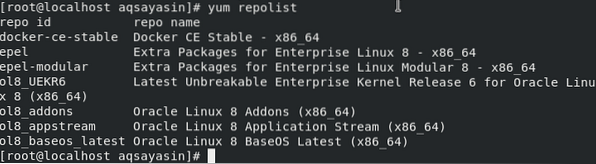
EPEL Yardımcı Programı Ekstra Modüllerini Etkinleştir
Sisteminizde EPEL yardımcı programını etkinleştirmek için, terminalde etkinleştir komutunu ve ardından epel adını çalıştırın.
# yum config-manager -epel'i etkinleştir
Bazı EPEL modüllerinin kurulamaması mümkün olabilir. Enterprise Linux Modular 8'in ekstra paketlerini kurmak için basit yum komutunu ve ardından dkms anahtar sözcüğünü kullanın.
# yum install -y dkms
ZFS RPM Dosyasını İndirin
Son olarak, ZFS Dosya sistemini kurmaya çok yaklaştınız. Sistemimize kurmak için önce resmi ZFS web sitesinden indirmeliyiz. Şimdi rpm komutunu ve ardından bir Bağlantıyı deneyin.
# rpm -Uvh http://indir.zfsonlinux.kuruluş/epel/zfs sürümü.el8_2.noark.rpm
ZFS rpm dosyası Oracle Linux 8'imizde başarıyla indirildi.

ZFS Dosya Sistemini Kurun
Son olarak, şimdi ZFS Dosya sistemini kurabiliriz. ZFS'yi Oracle Linux 8'e kurmak için, yum komutunu ve ardından aşağıdaki gibi zfs anahtar sözcüğünü deneyin:
# yum install -y zfs
Oracle Linux 8'de ZFS'yi kurmaya başlayacak. Kurulumun tamamlanması bir süre sonra yapılacaktır. Kurulum tamamlandıktan sonra. yapılacak diğer şeylerle devam edebilirsiniz.
Sürücüyü yükleyin
Kullanmaya başlamak için ZFS sürücüsünü yüklemeniz gerekir. Yüklemek için şunu deneyin:
# /sbin/modprobe zfsYüklenen Hizmet Hizmetlerini Doğrulayın
Artık systemctl komutunu kullanarak ZFS Dosya Sistemi yüklü paketleri kontrol edebiliriz.
# systemctl -a | grep zfsBu size hangi yardımcı programların ve hizmetlerin şu anda etkin, etkin değil ve başarısız olduğunu gösterecektir.
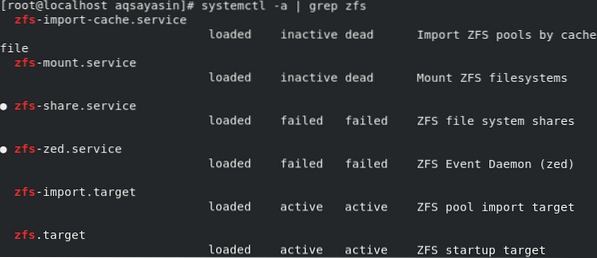
Ayrıca systemctl grep komutunu kullanarak etkinleştirilmiş ve devre dışı bırakılmış yardımcı program dosyalarını kontrol edebilirsiniz.
# systemctl liste-birim dosyaları | grep zfsAşağıdaki resim, durumları, etkin ve devre dışı bırakılmış bazı yardımcı hizmetleri göstermektedir.
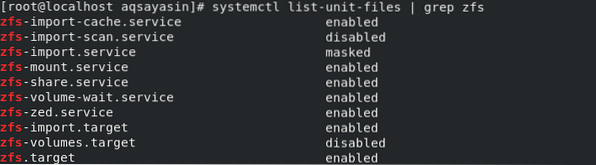
Hizmetleri Karşılıklı Olarak Bağlayın
Yardımcı hizmetleri aynı anda karşılıklı olarak bağlamak için aşağıdaki komutu deneyin.
# systemctl ön ayarlı zfs-import-cache zfs-mount zfs-share zfs-zedzfs-import-scan zfs-hedef

Artık hizmetleri etkinleştirebilirsiniz, devre dışı bırakılmış tek bir yardımcı hizmet hizmetini etkinleştirmek için şunu deneyebilirsiniz:
# systemctl zfs-import-scan'ı etkinleştir.hizmetArtık yardımcı hizmetler için doğruladığınızda, daha önce devre dışı bırakılan hizmetlerin artık etkinleştirildiğini öğreneceksiniz.
# systemctl liste-birim dosyaları | grep zfs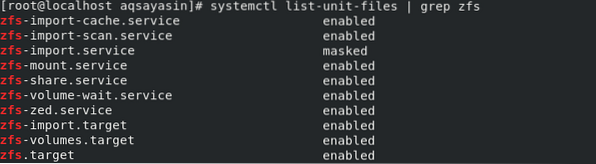
Cihazları Kontrol Edin/Tanımlayın
Artık ZFS Dosya sistemi ile yazışmalarda çalışan cihazları kontrol edebilirsiniz. Aygıtları tanımlamak için, aygıtları listelemek için -l anahtar sözcüğüyle fdisk komutunu deneyin.
# fdisk -l
Boyut, kimlik, tür, başlangıç ve bitiş noktaları ile ilgili bilgileriyle birlikte sisteminizde mevcut olan Cihazların ve Disklerin bir listesini görebileceksiniz.
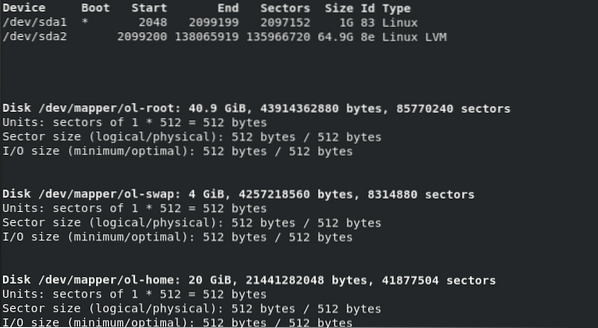
Halihazırda oluşturulmuş ve monte edilmiş havuzları şu şekilde kontrol edebilirsiniz:
# df -h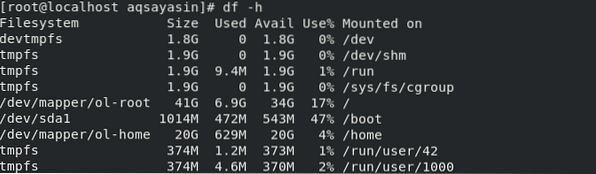
sonunda, ZFS Dosya Sistemini Oracle Linux 8'e başarıyla yükledik. Artık sisteminiz havuzlar oluşturmaya, havuzları bağlamaya, havuzları İçe ve Dışa Aktarmaya, havuzları silmeye ve dosyayla ilgili diğer şeylere hazırdır.
ZFS Komutları
Şimdi, ZFS Dosya Sisteminde denenecek bazı komutlar. ZFS Dosya Sisteminde bir havuz oluşturmak için şu komutu yürütün:
# zpool havuz_adı oluştur /dev/sdcHavuz listesini kontrol etmek için şunu deneyin:
# zpool listesiMevcut veri kümelerinin listesini kontrol etmek için şunu deneyin
# zfs listesiBir havuzun mevcut durumunu kontrol etmek için şunu deneyin:
# zpool durumuHavuzu içe aktarmak için şunu deneyin:
# zpool içe aktarma havuzu_adıHavuzu dışa aktarmak için şunu deneyin:
# zpool dışa aktarma havuzu_adıBir havuzu silmek için şunu deneyin:
# zpool pool_name'yi yok ederAyrıca, aşağıdaki gibi havuzları kullanarak bir ZFS Dosya sistemi oluşturabilirsiniz:
# zfs pool_name/myfs oluşturVe en önemlisi, havuzu aşağıda kullanılan basit mount komutunu kullanarak monte edebilirsiniz:
# binekSonuç
ZFS dosya sistemi, günümüzde neredeyse başka hiçbir dosya sisteminde mümkün olmayan muazzam yetenekler ve devasa avantajlarla veri dosyalarının işlenme şeklini kökten iyileştiren çığır açan modern bir dosya sistemidir. Bu makaleyi iyice denedikten sonra rahat hissedebilirsiniz.
 Phenquestions
Phenquestions


